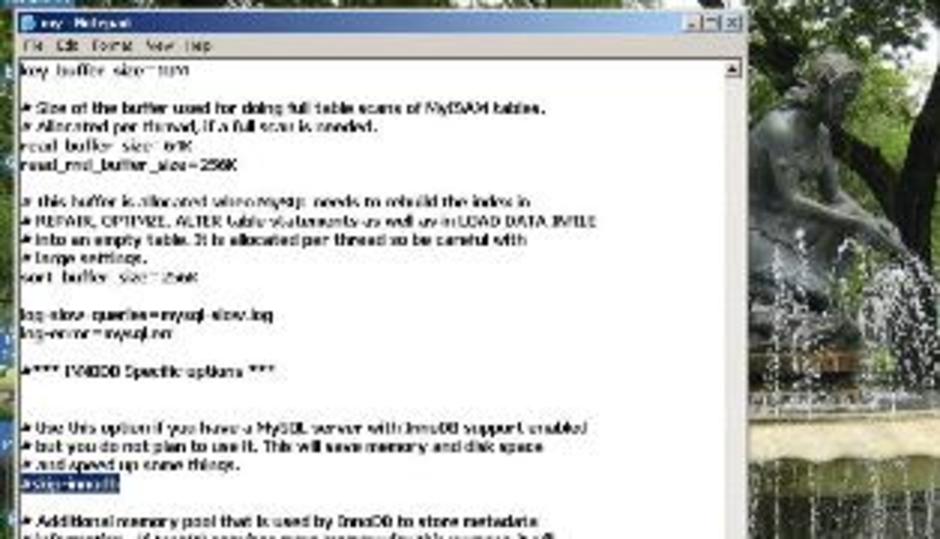Software:Seek and Advice ตอนที่ 2 การติดตั้งระบบบริหารงานบุคคลากร orangeHrm
สวัสดีครับในบันทึกที่แล้วผมได้แนะนำการเตรียมโปรแกรม
ที่จะใช้ติดตั้งระบบ HR กันไปแล้ว ซึ่งเราจะได้ Apache web server
ที่สนับสนุน PHP5 และ My SQL 5.0
ในตัวอย่างนี้ผมใช้ Appserv Version 2.5.8 ช่วยติดตั้งทั้ง 3 ส่วนนี้นะครับ
ดังนั้นหากท่านติดตั้ง Apache + PHP 5 + My SQL 5 ด้วยตัวเอง
การกำหนดค่าอาจจะไม่เหมือนกับที่ผมสาธิตเสมอไป
ลงมือติดตั้งระบบ orange hrm
<p style="margin: 0in 0in 0pt" class="MsoNormal">1.เนื่องจากผมใช้ Appserv ช่วยติดตั้ง Apache + PHP + My SQL
ดังนั้นโฟลเดอร์หลักของระบบจะกำหนดไว้ที่ C:\AppServ\www</p> 
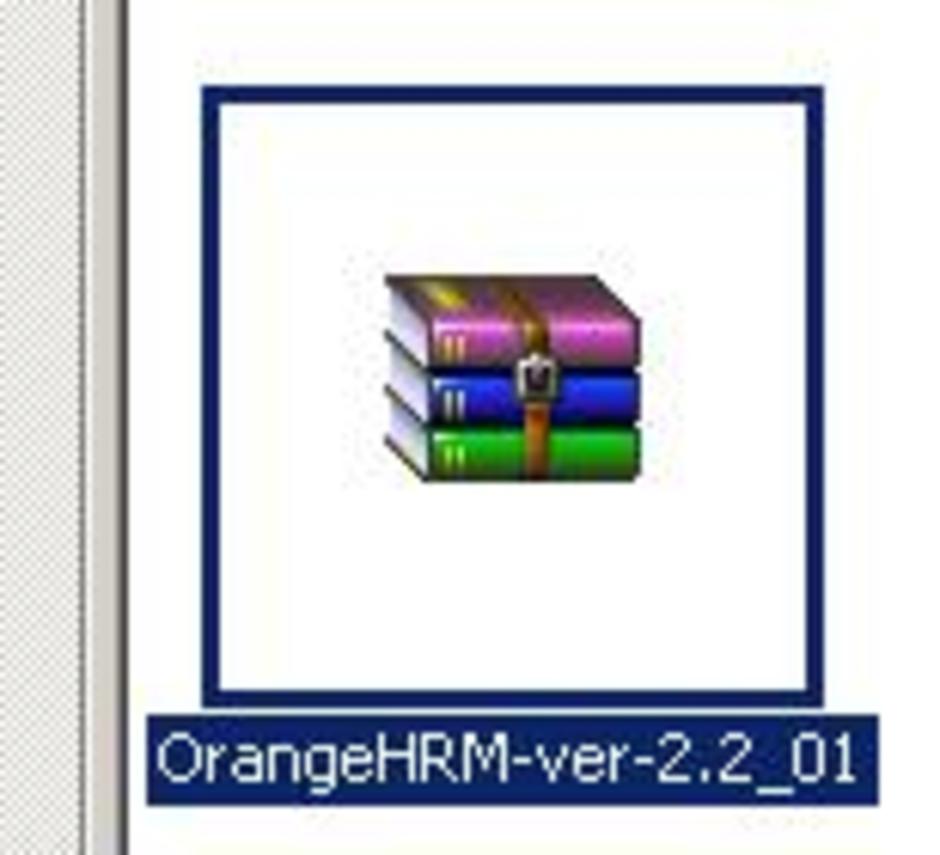
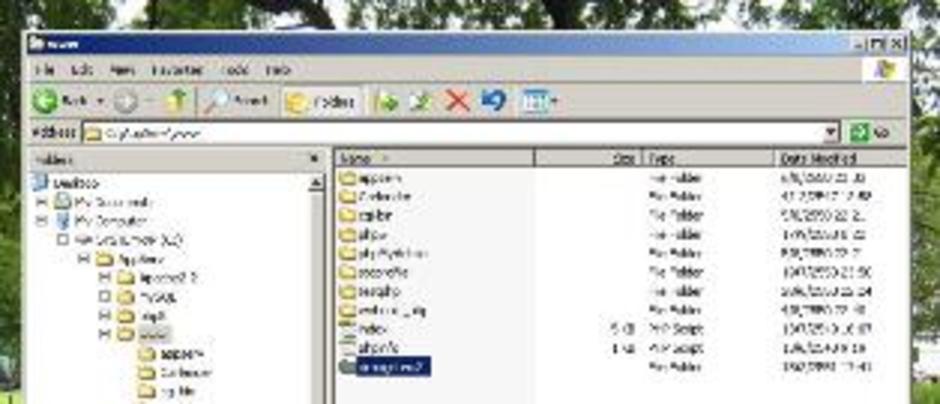
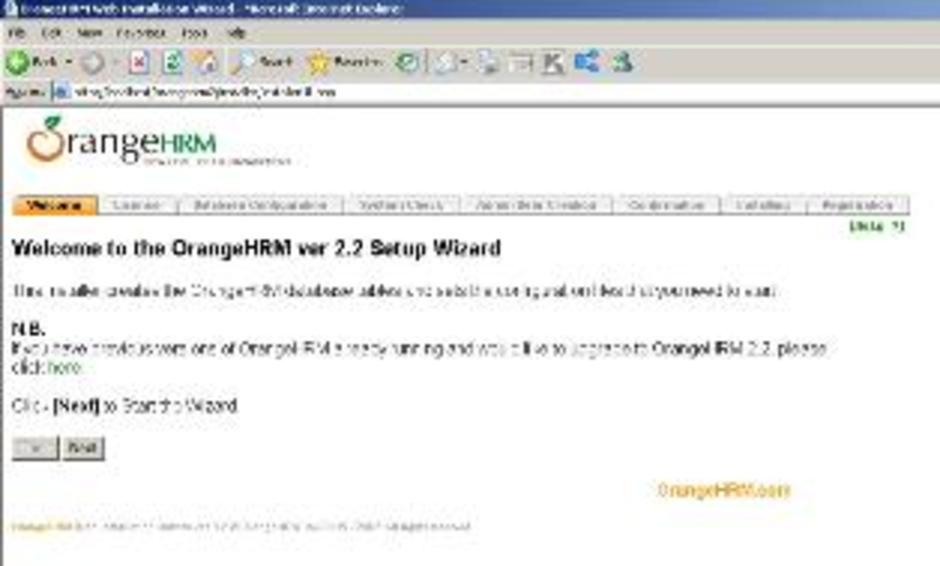
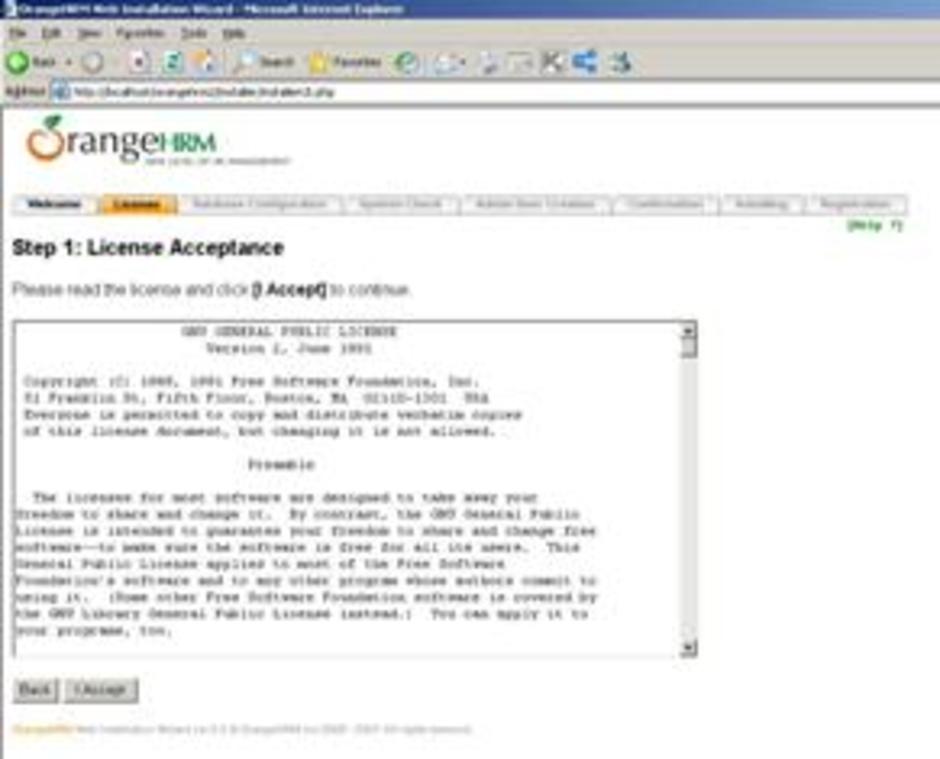
ส่วนที่สำคัญคือรหัสผ่านของฐานข้อมูลให้ระบุลงไปในช่อง
Priviledged Database User Password
หากคลิกเลือกที่ช่อง Use the same Database User for OrangeHRM นั่นหมายถึง
เราจะใช้ Username และ Password
ที่เข้าใช้ระบบฐานข้อมูล orangeHRM เป็น Username
และ Password เดียวกันกับฐานข้อมูล My SQL แล้วแต่จะเลือกนะครับหากต้องการความปลอดภัย
ก็อย่าคลิกที่ตัวเลือกนี้ให้ตั้งเอง แต่ก็จำให้ได้นะครับ
จากนั้นคลิก Next <p style="margin: 0in 0in 0pt" class="MsoNormal">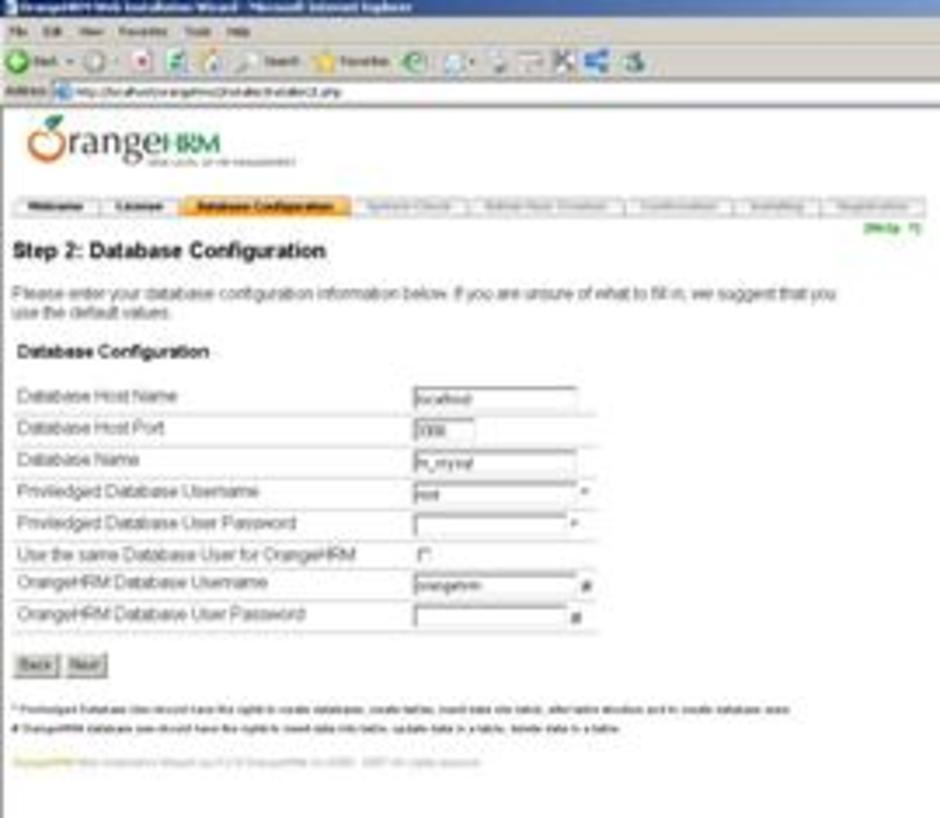
ไม่เช่นนั้นจะติดตั้งไม่ได้
จากตัวอย่างที่เครื่องผมเองจะมีติด 2 ส่วนตามภาพ <p style="margin: 0in 0in 0pt" class="MsoNormal">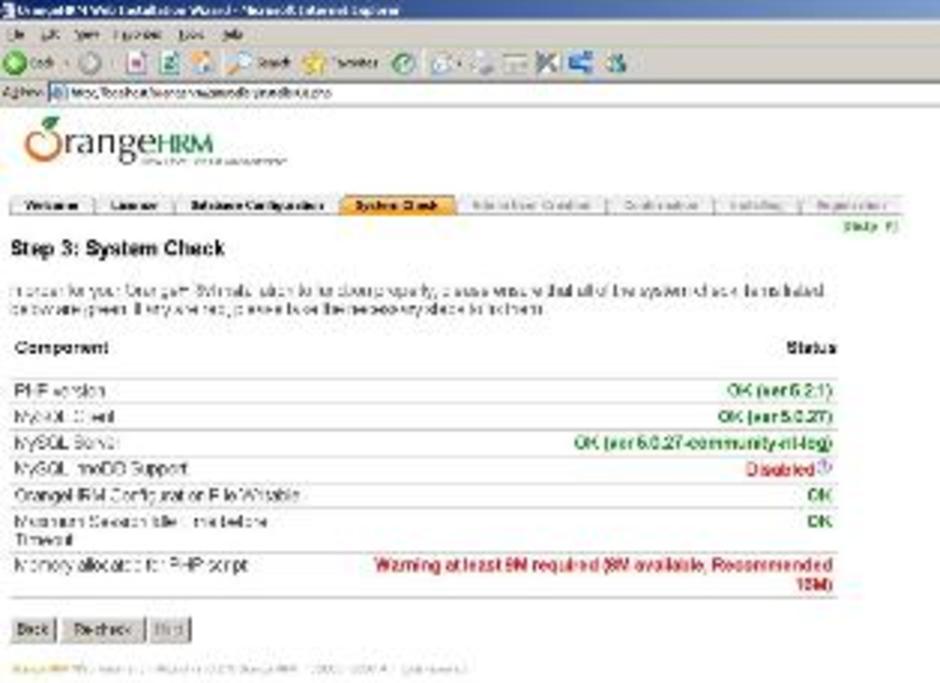
โปรแกรมจะแสดงวิธีการให้แก้ไขตามนั้น </p> <p style="margin: 0in 0in 0pt" class="MsoNormal">6.1.1 จากเครื่องที่ผมกำลังติดตั้งนี้เองโปรแกรมแจ้งว่า
ยังไม่ได้ Enable MySQL InnoDB Support </p>การแก้ไขคือให้ค้นหา File ที่ชื่อ my.cnf
ซึ่งเป็นไฟล์ที่เก็บการกำหนดค่าของ My SQL สำหรับเครื่องที่ผมกำลังทำงานนี้ File My.cnf จะอยู่ที่ C:\AppServ\MySQL
ซึ่งเครื่องอื่นอาจจะต่างไปจากนี้ครับ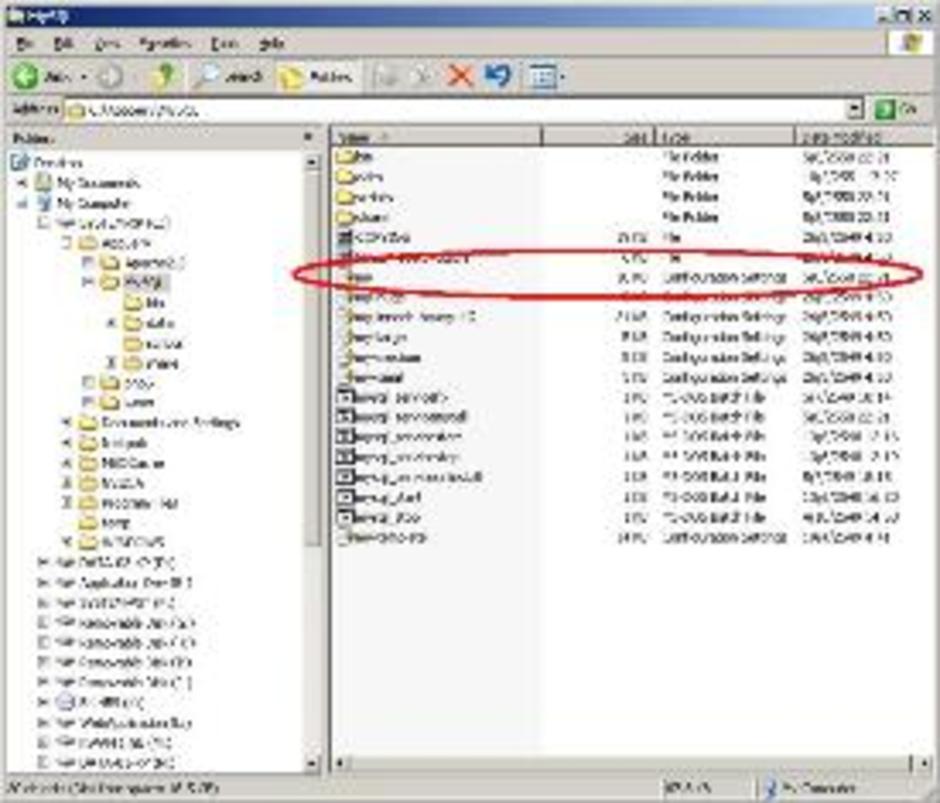
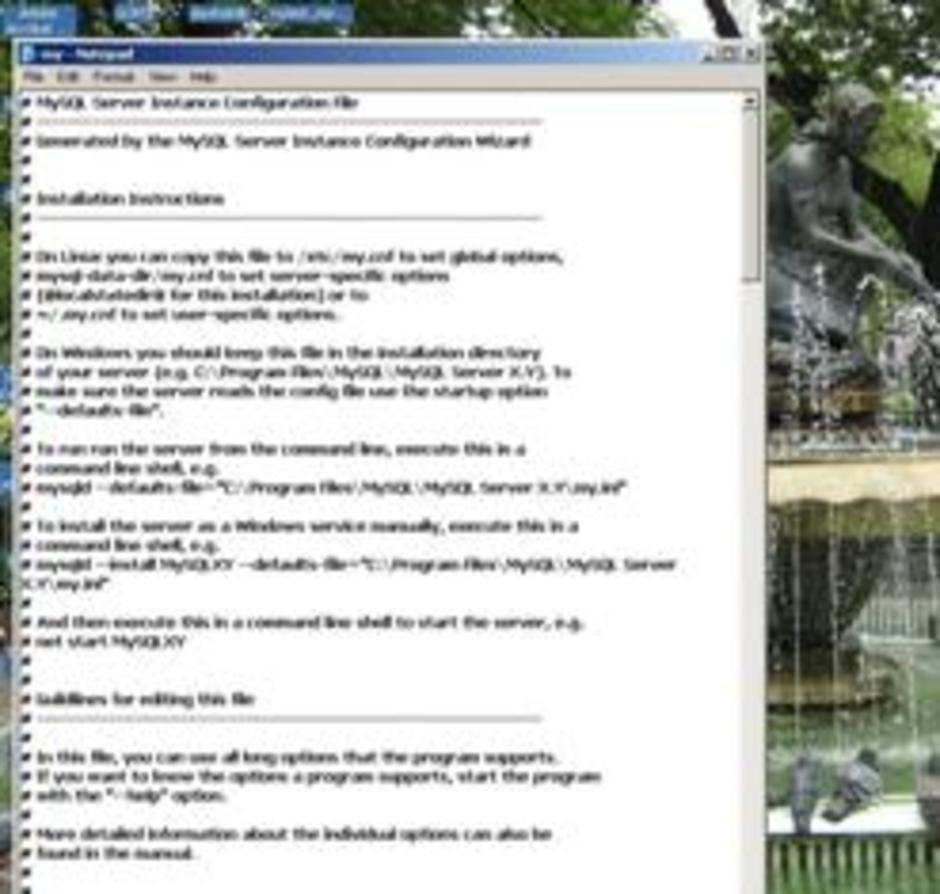
เมื่อพบแล้วให้ใส่เครื่องหมาย # ข้างหน้าบรรทัดนี้ดังตัวอย่าง <p style="margin: 0in 0in 0pt" class="MsoNormal">
ภาพแสดงการแก้ไข File my.cnf</p><p style="margin: 0in 0in 0pt" class="MsoNormal"> </p><p style="margin: 0in 0in 0pt" class="MsoNormal">จากนั้นจึง Save ไฟล์ my.cnf นี้
แล้วสั่ง Restart MySQL Server</p> <p style="margin: 0in 0in 0pt" class="MsoNormal">6.2.1 ปัญหาที่ 2 คือระบบต้องการหน่วยความจำ
เพื่อให้ PHP Script ใช้งาน แนะนำให้ใช้ 16MB
ให้แก้ไข File ชื่อ PHP.ini โดยการคลิก
start \\ All programs \\ Appserv \\ Configuration Server \\ แล้วคลิกเลือก php edit the php.ini ดังตัวอย่าง </p><p style="margin: 0in 0in 0pt" class="MsoNormal">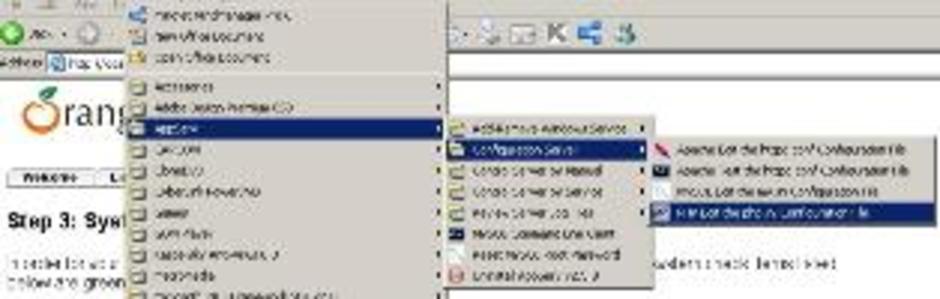
ค่าคล้ายกันกับ my.cnf เมื่อสักครู่ ให้ค้นหา memory_limit
จากตัวอย่างของผมจะแสดงค่าที่ 8 MB ให้เปลี่ยนเป็น 16 MB
แล้วบันทึกไฟล์จากนั้นจึง Restart Apache web server </p><p style="margin: 0in 0in 0pt" class="MsoNormal">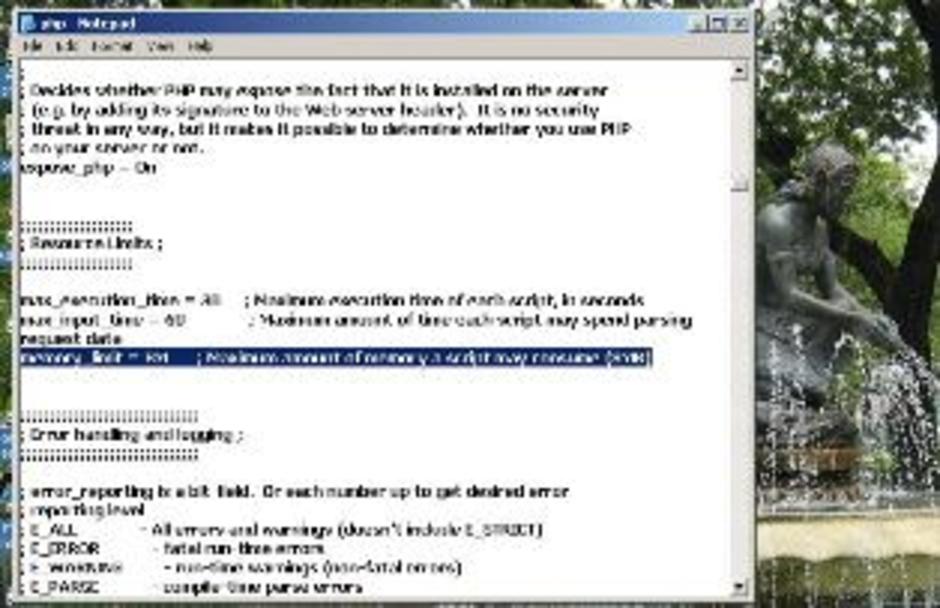
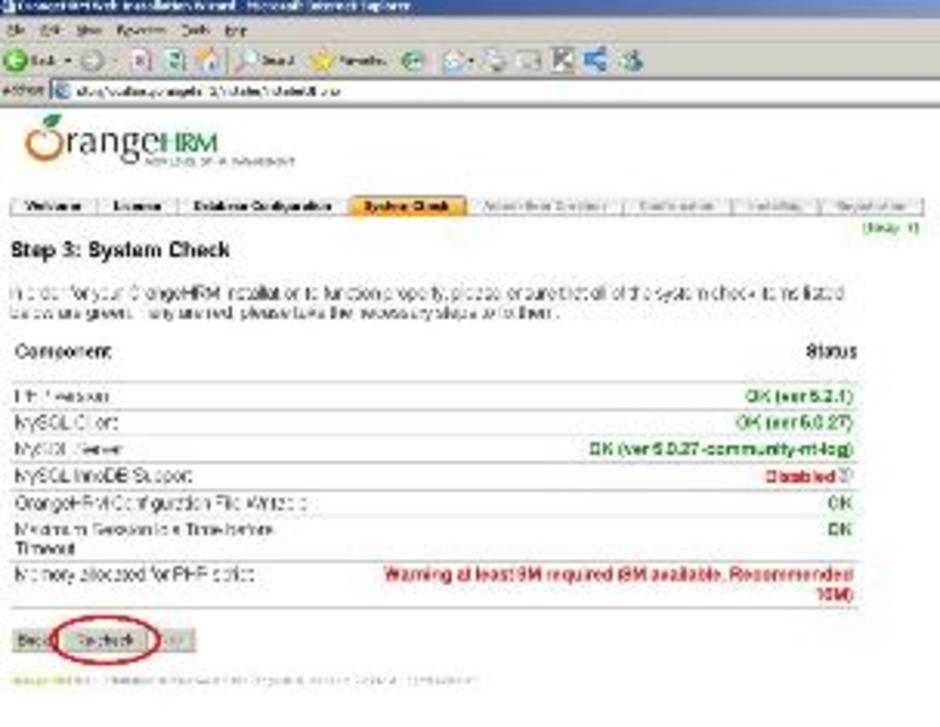
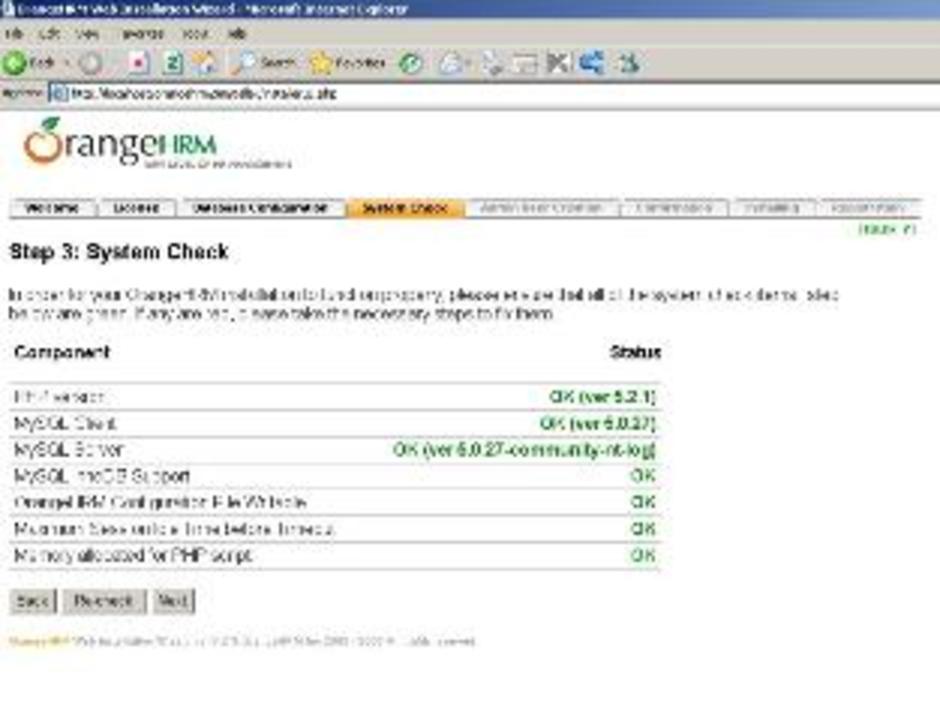
ซึ่งจะมีสิทธิสูงสุดในระบบ (เป็นพระเจ้าในระบบนี้ครับ หึ หึ หึ)
ให้เราตั้ง username และใส่ Password ให้ครบ
และที่สำคัญนะครับจำรหัสผ่านให้ได้
ถ้าขี้ลืมแบบผมก็จดไว้ก็ดีครับ จากนั้นคลิก Next</p><p style="margin: 0in 0in 0pt" class="MsoNormal">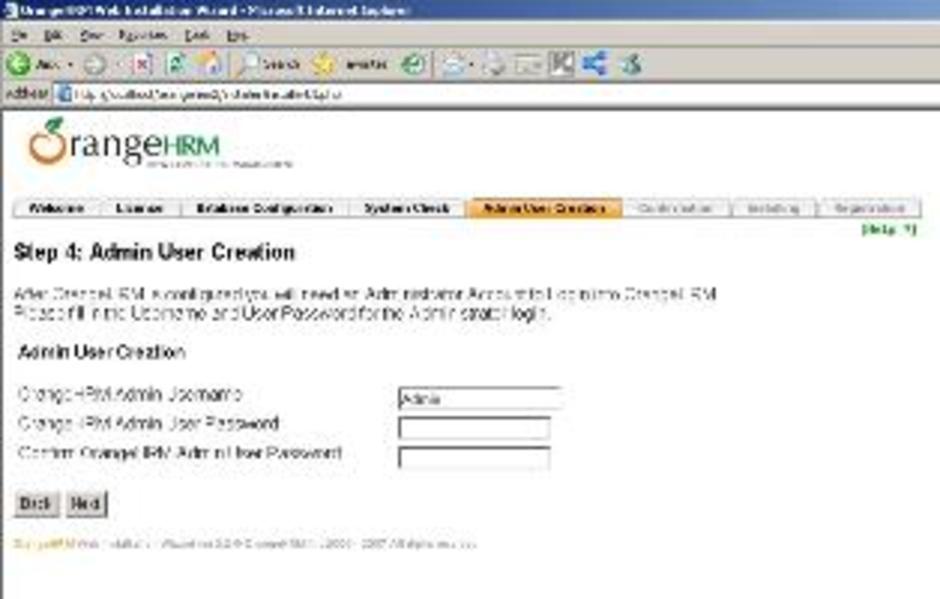
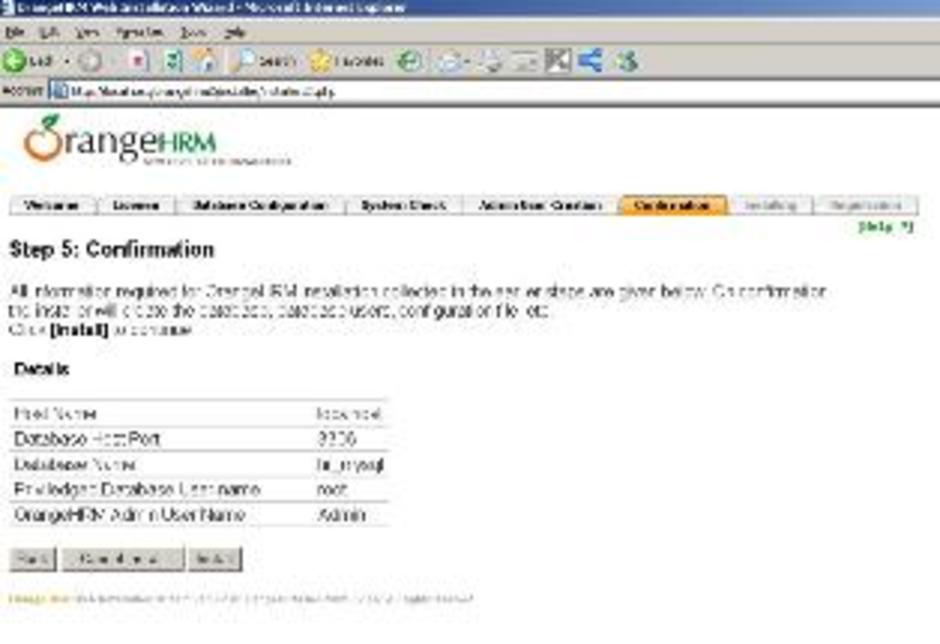
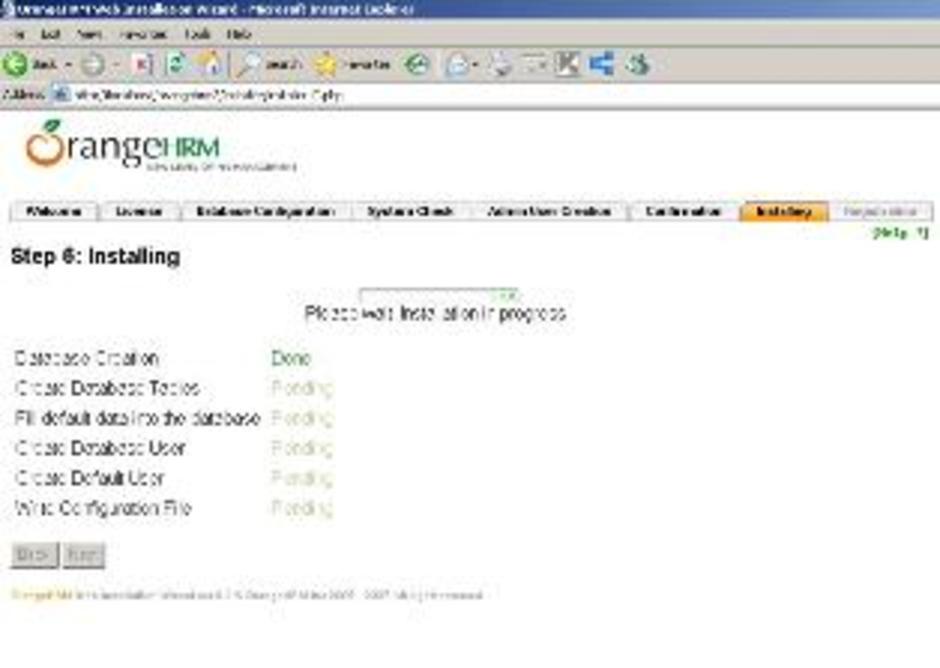
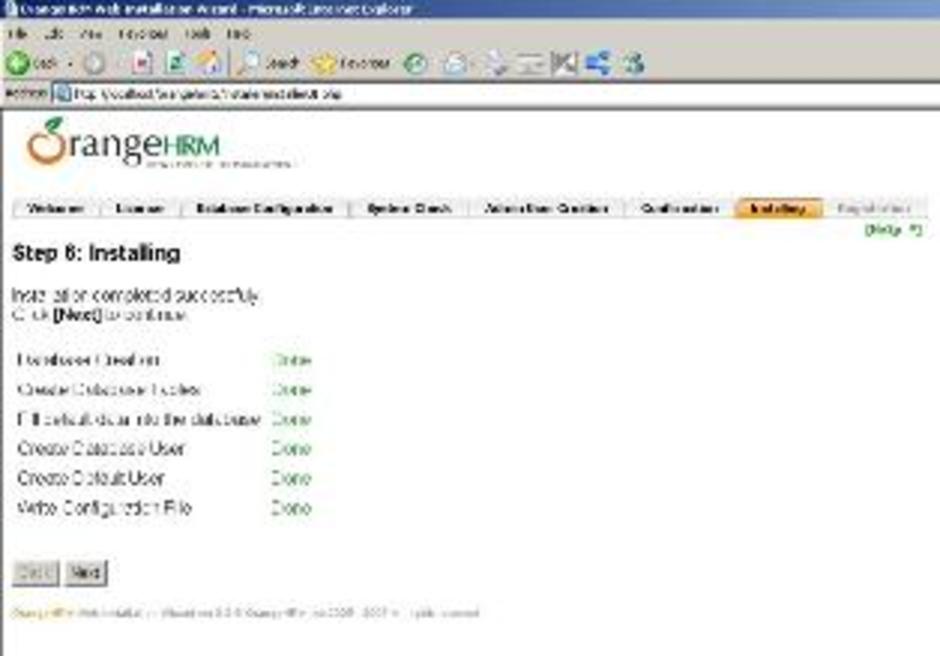
ให้กับผู้ดูแลระบบจะไม่ลงทะเบียนก็ได้ครับแล้วแต่ความสะดวก
หากไม่ต้องการลงทะเบียน ให้คลิกเลือกปุ่ม No Thank</p> <p style="margin: 0in 0in 0pt" class="MsoNormal">13.จากนั้นระบบจะแสดงเพจ Log in ดังตัวอย่าง</p><p style="margin: 0in 0in 0pt" class="MsoNormal">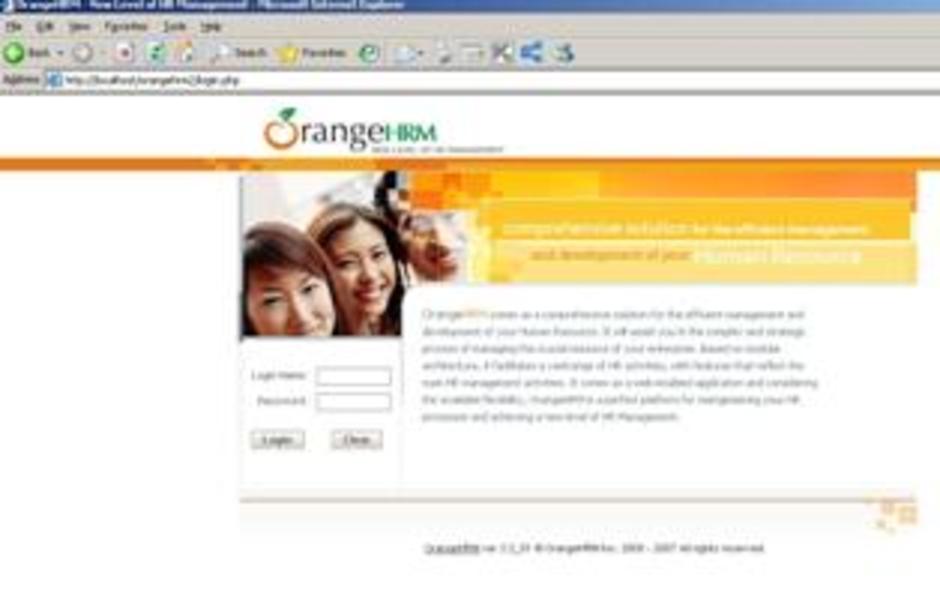
คิดว่าไม่ยากนะครับ ในหัวข้อถัดไปจะเป็นการใช้งาน แล้วเจอกันใหม่</p><p style="margin: 0in 0in 0pt" class="MsoNormal">ขอให้สนุกกับงานครับ</p>
ความเห็น (2)
Orangehrm สามารถใช้ Database SQL เดียวกับ joomla ได้ไหมครับ เนื่องจากเว็บให้ Database เดียว